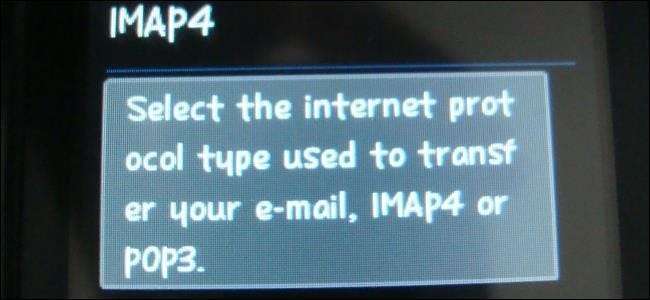
Nós recentemente explicamos por que você deve usar IMAP em vez de POP3 para o seu e-mail . Se você ainda tem e-mails POP3 antigos armazenados off-line, não precisa abandoná-los - importe seus e-mails POP3 para uma conta IMAP.
Estamos usando o Mozilla Thunderbird cliente de e-mail para isso. Se você usa o Microsoft Outlook para o seu e-mail, pode fazer isso de maneira semelhante. Adicione a conta IMAP e arraste e solte seus e-mails POP3 nela.
Coloque seus e-mails no Thunderbird
RELACIONADOS: Noções básicas de email: POP3 está desatualizado; Mude para IMAP hoje
Primeiro, você precisará colocar seus e-mails POP3 existentes no Thunderbird. Se você já usa o Thunderbird e tem seus e-mails nele, está pronto para ir. Se você usa outro cliente de e-mail, convém importar seus e-mails para o Thunderbird. Não podemos cobrir todos os clientes de e-mail que você pode estar usando, então aqui estão informações suficientes para você começar:
- O próprio Thunderbird possui suporte integrado para importar e-mails do Outlook, Outlook Express e Eudora. Para acessar este recurso, clique no botão de menu no Thunderbird e selecione Ferramentas> Importar. Selecione Mail e escolha Eudora, Outlook ou Outlook Express aqui.
- o Add-on ImportExportTools fornece suporte para importação de arquivos mbox, eml e emlx para o Thunderbird.
- de mozillaZine “ Importando e exportando seu e-mail ”Página fornece instruções para importar e-mail de uma ampla variedade de clientes de e-mail, do Windows Live Mail e AOL para Incredimail e Mail.app da Apple. Consulte-o para obter conselhos específicos para seu cliente de e-mail de escolha.
No caso muito improvável de que todos os seus e-mails ainda estejam em seu servidor POP3, você pode apenas adicionar a conta POP3 ao Thunderbird e fazer o download de todos eles para a caixa de entrada do Thunderbird. Isso é muito improvável porque o protocolo POP3 foi projetado para excluir e-mails do servidor de e-mail depois de baixá-los para um cliente de e-mail em seu PC.
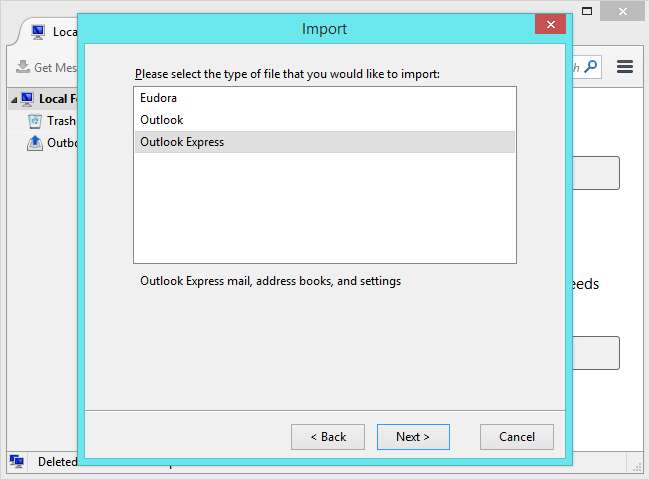
Adicione sua conta IMAP ao Thunderbird
Agora você deve ter seus e-mails POP3 no Thunderbird. Na verdade, você não precisa configurar sua conta POP3 no Thunderbird - você só precisa dos próprios e-mails no Thunderbird.
Em segundo lugar, você precisará adicionar sua nova conta de e-mail IMAP ao Thunderbird. Para fazer isso, clique no botão de menu e selecione Opções> Configurações da conta. Clique no menu Ações da conta e selecione Adicionar conta de correio. Insira os detalhes da sua conta IMAP e adicione-os ao Thunderbird. Se o Thunderbird não configurar automaticamente sua conta IMAP, use as configurações do servidor fornecidas por seu provedor de e-mail para configurá-lo. Certifique-se de selecionar IMAP (pastas remotas) - esse é o padrão, é claro.

Sua conta IMAP aparecerá na barra lateral do Thunderbird. Todas as pastas em sua conta IMAP não são armazenadas apenas em seu computador local. Eles são armazenados no servidor de e-mail e em cache em sua conta de e-mail. Ao contrário do POP3, a cópia mestre do seu e-mail é armazenada na própria conta IMAP.
Mova seus e-mails POP3 para sua conta IMAP
Mover seus e-mails POP3 para sua conta IMAP agora é simples. Com os e-mails POP3 no Thunderbird e a conta IMAP configurada no Thunderbird, você pode selecionar seus e-mails POP3 - localize-os e selecione-os com Ctrl + A para agilizar as coisas.

Agora, basta arrastar e soltar os e-mails em uma pasta na sua conta IMAP. O Thunderbird fará o upload dos e-mails para sua conta IMAP, armazenando-os online.
Para criar uma nova pasta, clique com o botão direito no nome da conta IMAP e selecione Nova Pasta. Você pode criar uma pasta para todos os seus e-mails POP3 importados para mantê-los em um só lugar. Ou você pode criar pastas separadas e organizar os e-mails em pastas - até mesmo mantendo a mesma estrutura de pastas usada off-line. Esta parte é com você.
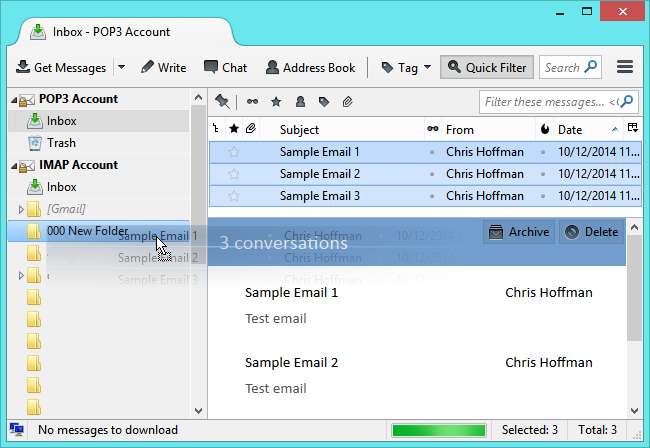
RELACIONADOS: Como fazer backup de sua conta de e-mail baseada na web usando o Thunderbird
Seus e-mails POP3 agora serão armazenados em sua conta IMAP. Você pode acessá-los de qualquer lugar - conecte qualquer cliente de e-mail à sua conta IMAP, use a interface da web do seu serviço de e-mail ou use um aplicativo móvel. Com seus e-mails armazenados em sua conta IMAP, você não terá que se preocupar em fazer o backup deles e manter sua cópia offline. Você pode crie uma cópia de backup de seus e-mails IMAP offline se desejar, mas a cópia master será armazenada online.
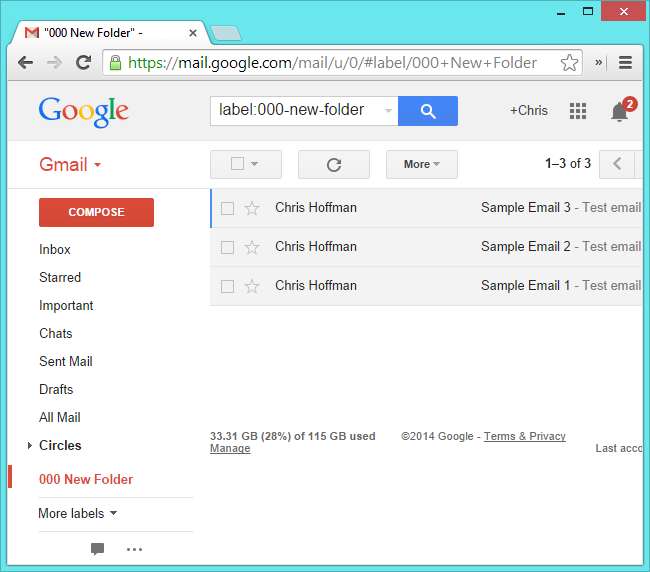
Se você estiver migrando para o Gmail ou Outlook.com, pode usar o recurso “coletor de e-mail” na interface da web do seu serviço de e-mail - você o encontrará na tela Configurações da interface da web do seu serviço de e-mail. Ele pode buscar automaticamente novos emails que chegam em sua conta POP3 e armazená-los em sua nova conta de email, facilitando o processo de migração ao reunir todos os seus emails em um só lugar.
Crédito da imagem: Digitpedia Com on Flickr







